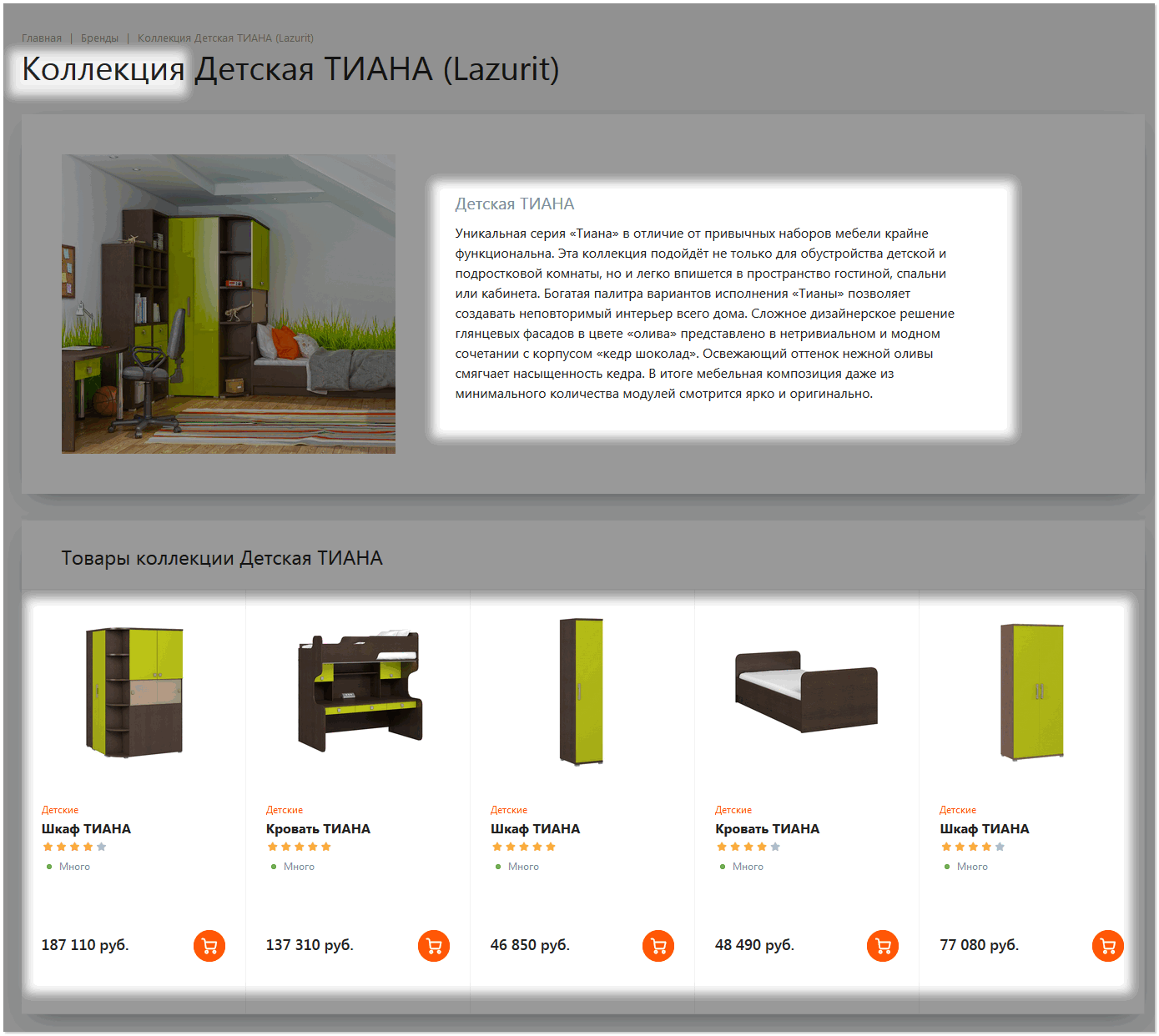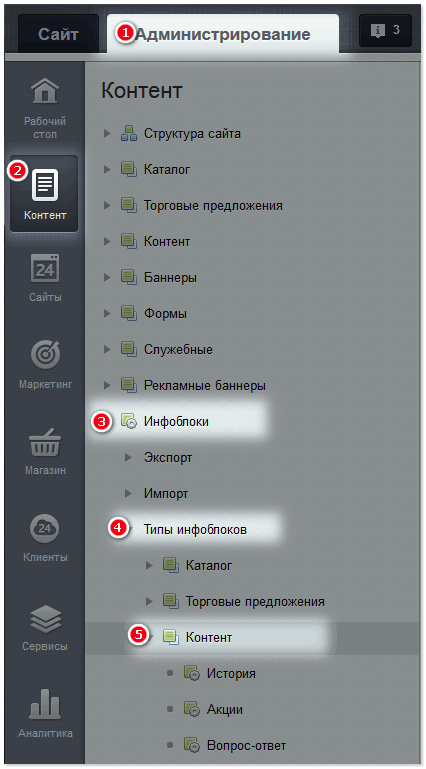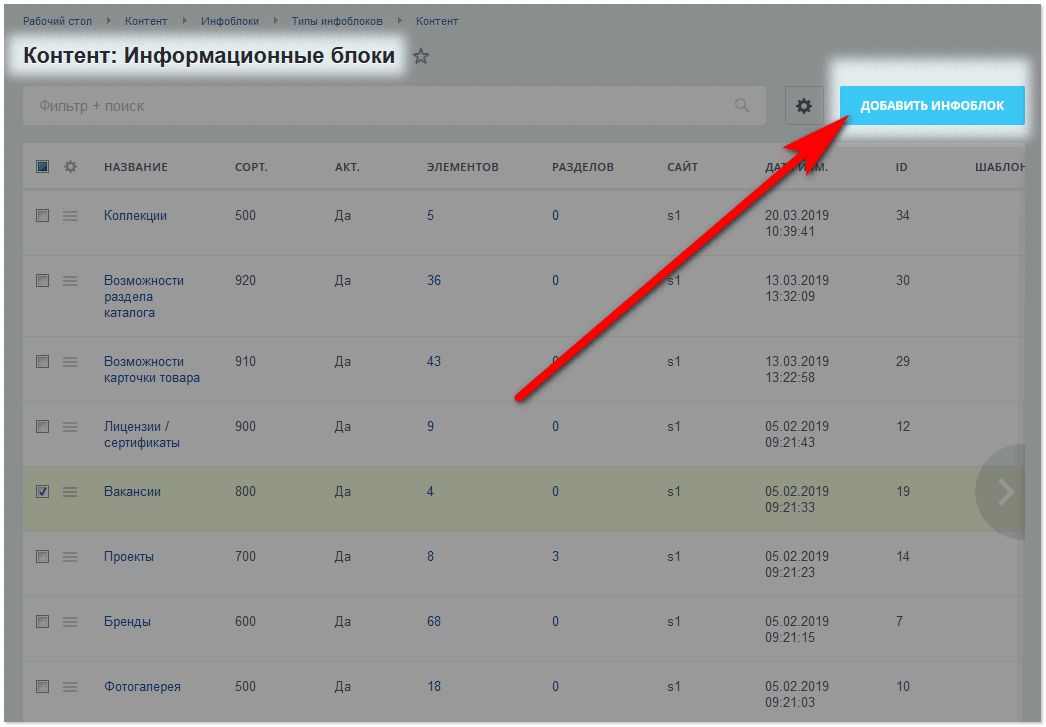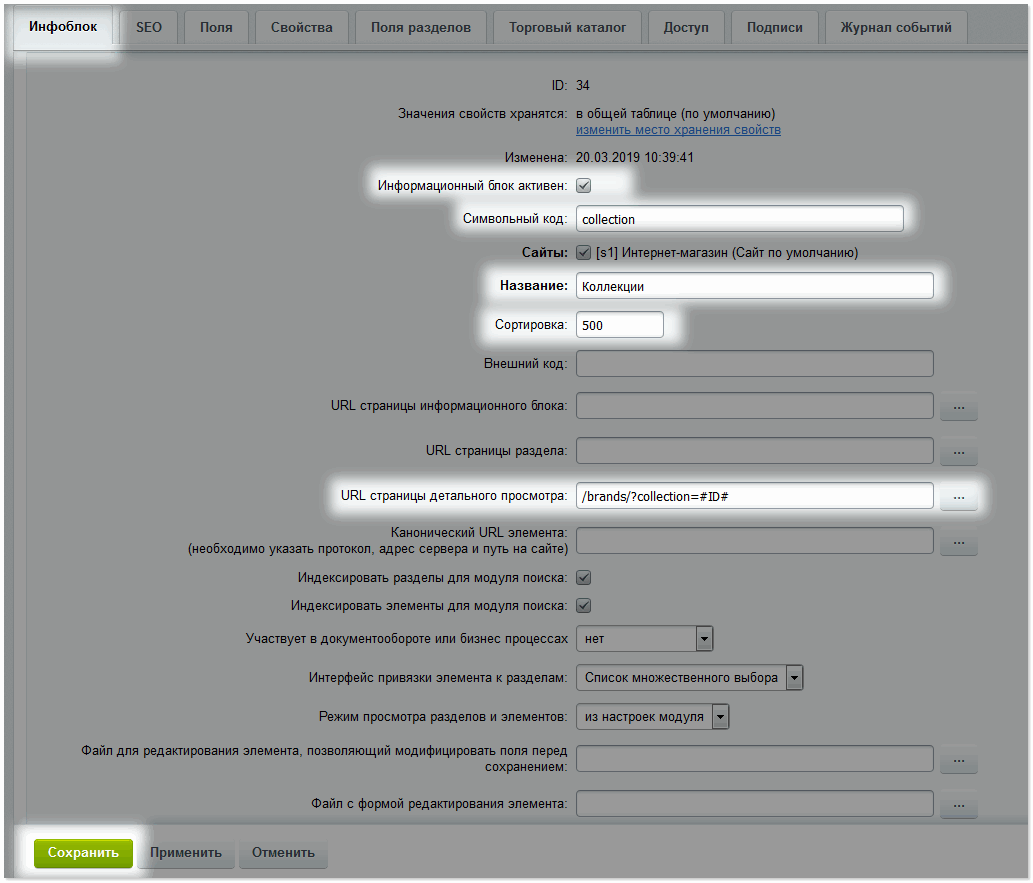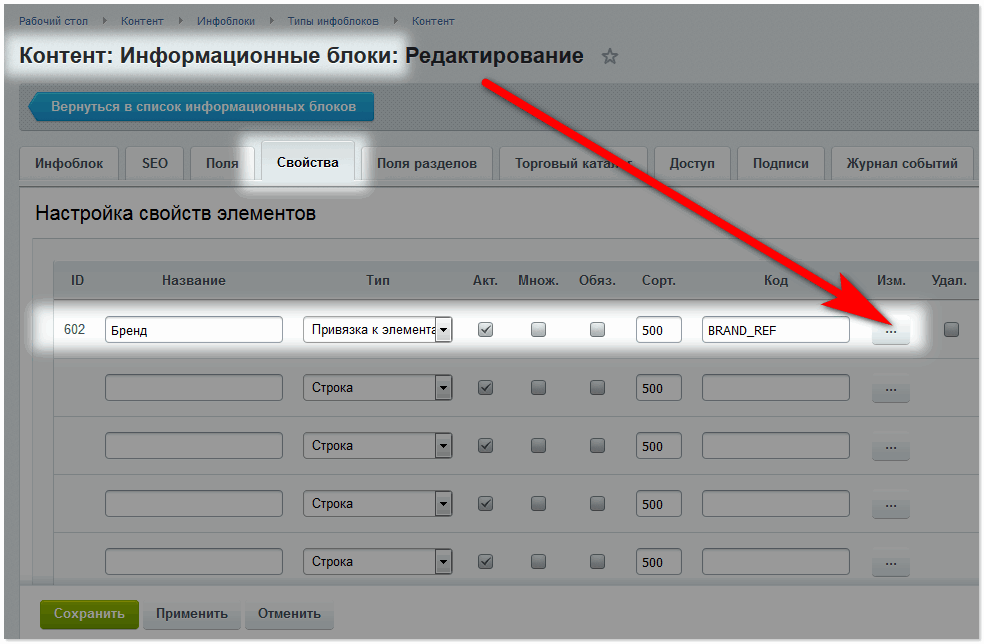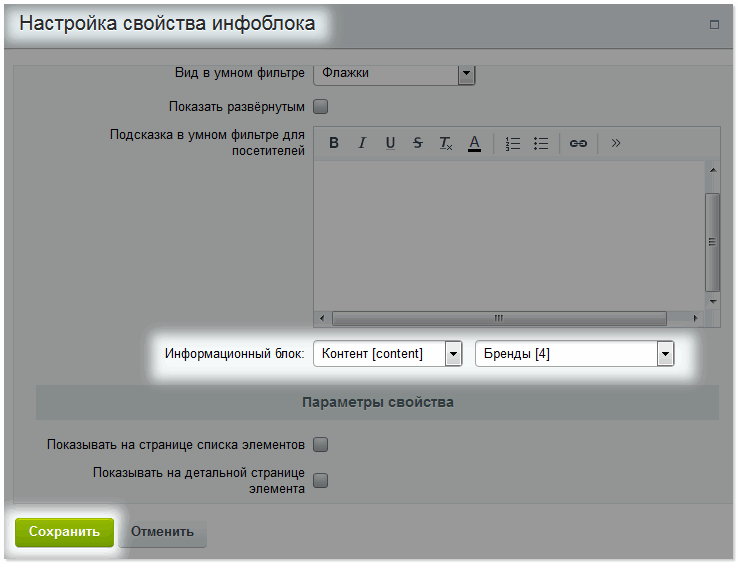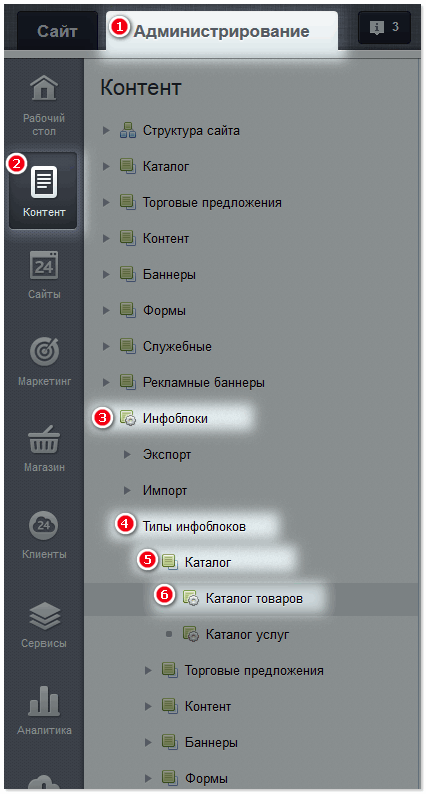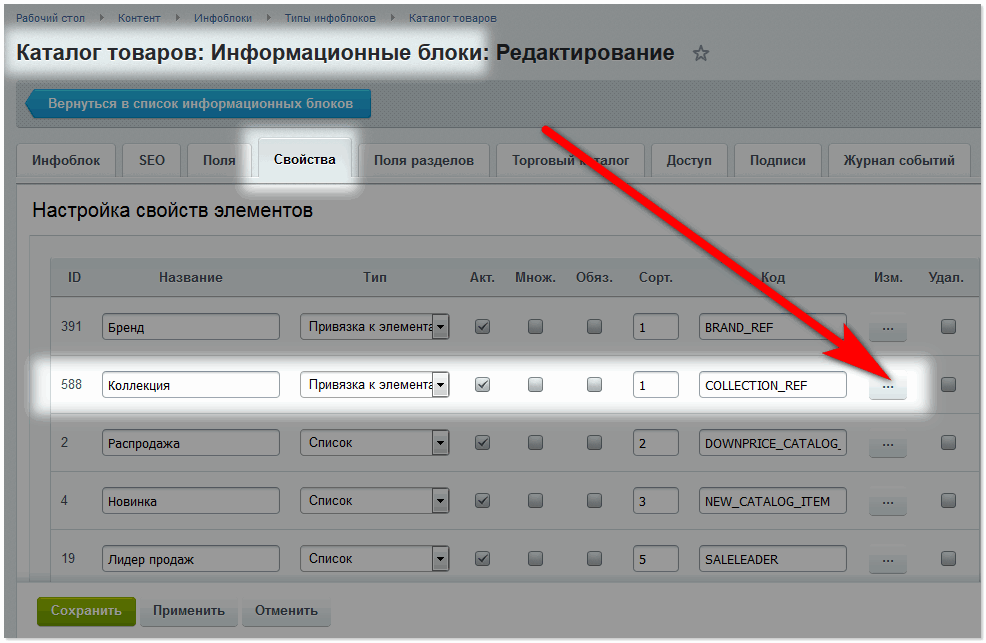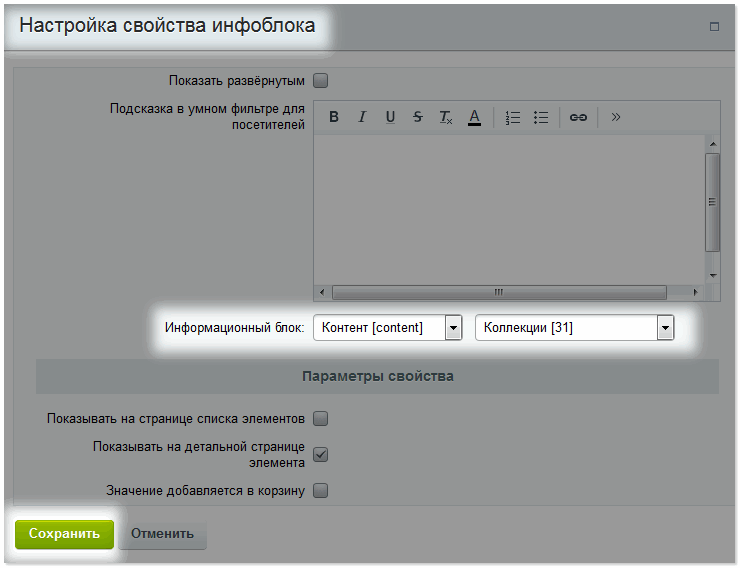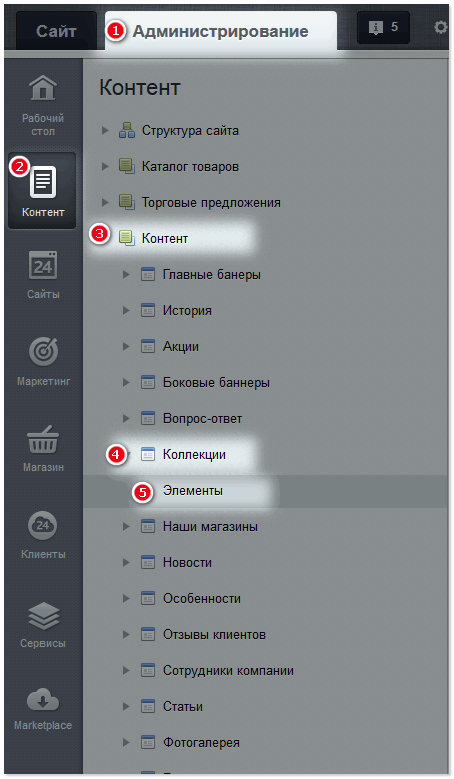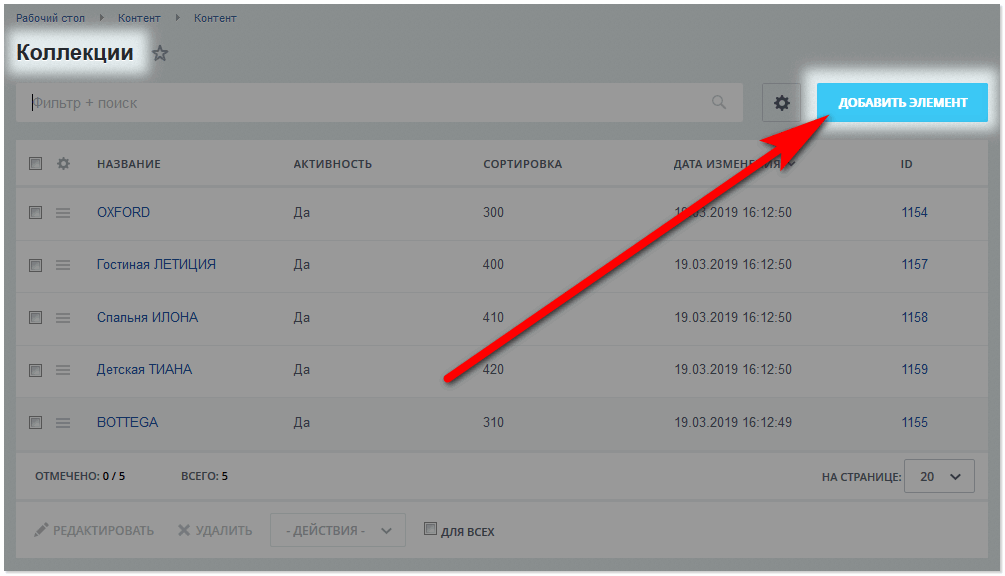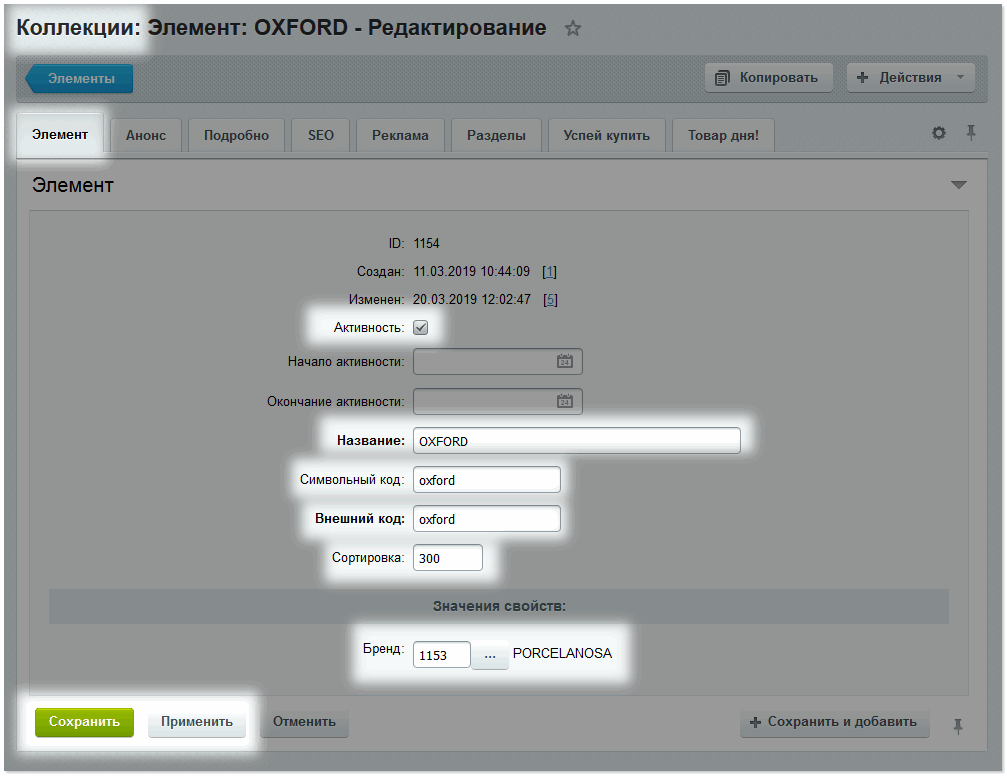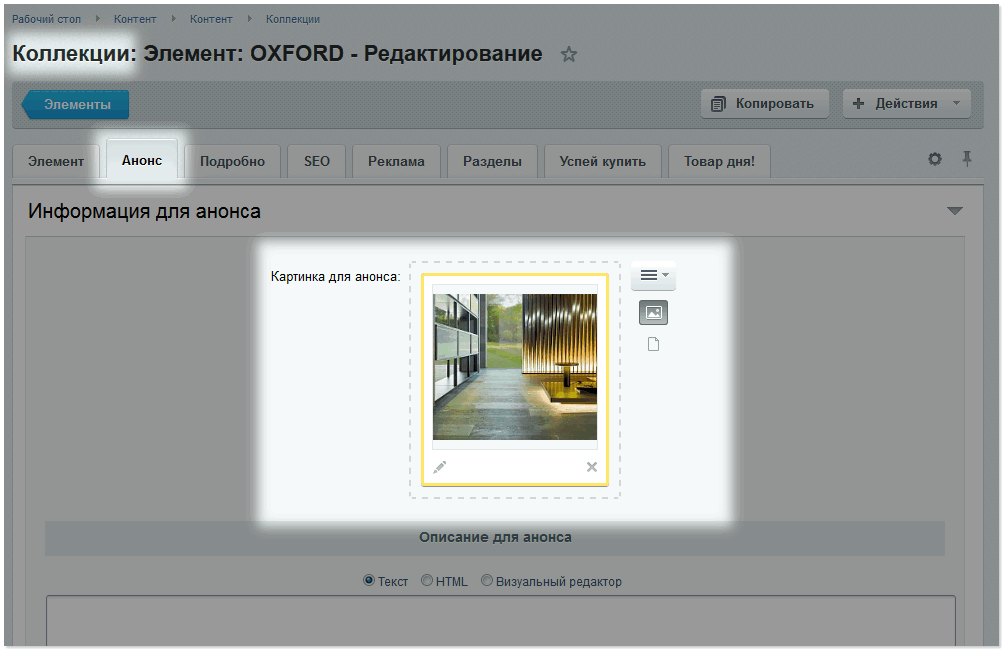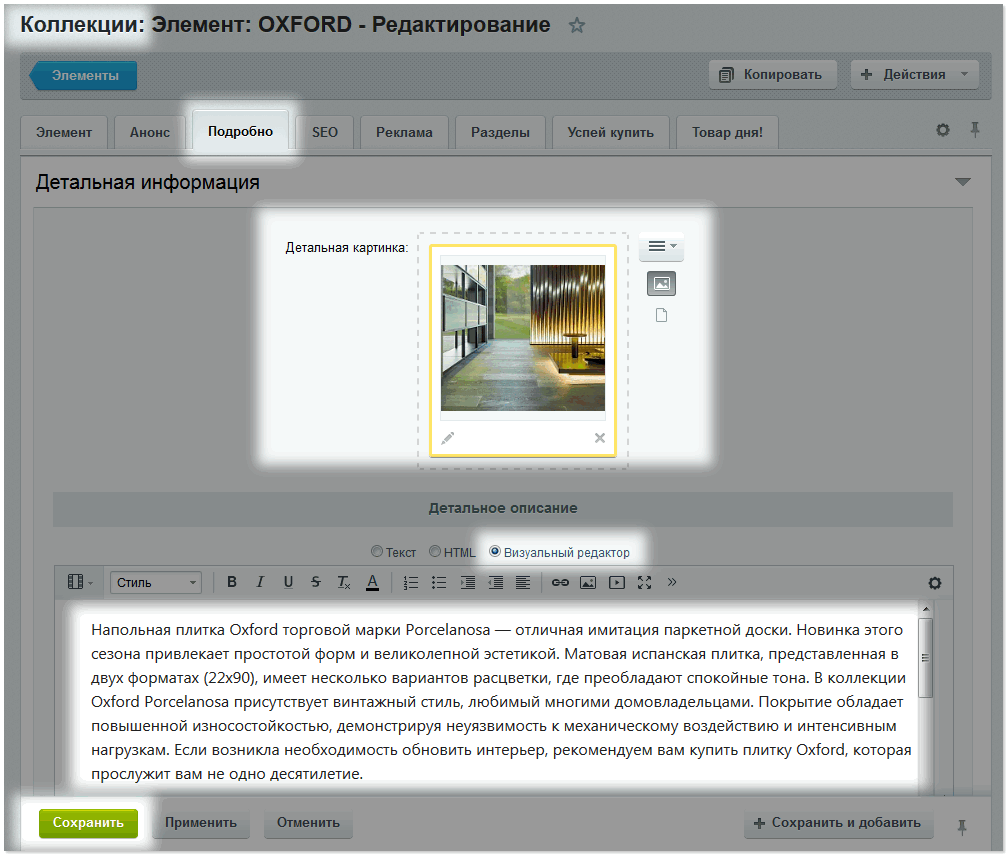|
Функционал "Коллекции" позволяет при создании товаров определять их к определенной коллекции. На странице коллекции можно будет читать описание, просматривать вместе товары относящиеся к этой коллекции, покупаются товары отдельно друг от друга.
Создание коллекции
-
Создайте бренд. Как создать бренд подробно описано здесь.
- Проверьте, что у вас есть инфоблок "Коллекции". Если вы его случайно удалили, или его нет по другим причинам. Нужно его снова создать.
Для этого пройдите по пути: Администрирование > Контент > Инфоблоки > Типы инфоблоков > Контент
В правой части экрана нажмите кнопку "Добавить инфоблок"
На странице редактирования инфоблока укажите:
- Активность. Должна быть проставлена галочка в чекбоксе
- Введите символьный код (строчными буквами латиницей)
- Название инфоблока
- Число сортировки
- В поле URL страницы детального просмотра укажите: /brands/?collection=#ID#
В правой части экрана перейдите в вкладку "Свойства", найдите свойство "Бренд". Если его нет, то для создания в пустом поле укажите:
- Название свойства: Бренд
- Тип свойства: Привязка к элементам
- Активность. Галочка в чекбоксе должна быть проставлена
- Число сортировки
- !Внимание! В поле Код введите: BRAND_REF
Далее нажмите на три точки, чтобы перейти на страницу настройки свойств инфоблока.
Здесь помимо уже заполненных данных внизу страницы, в строке "Информационный блок" делается привязка к инфоблоку "Бренды"
3. Проверьте указано ли у вас в свойствах каталога товаров свойство "Коллекции". Если такого свойства нет, его нужно создать.
Для этого перейдите по пути: Администрирование > Контент > Инфоблоки > Типы инфоблоков > Каталог > Каталог товаров
В правой части экрана перейдите в вкладку "Свойства". В пустой строке заполните:
- Название
- Тип: привязка к элементу
- Число сортировки
- !Внимание! код должен быть: COLLECTION_REF
Далее нажмите на три точки "..." Помимо уже указанных параметров, внизу укажите тип инфоблока: "Контент" и выберете инфоблок "Коллекции", который был создан на предыдущем шаге. Сохраните все изменения.
4. Для создания коллекции пройдите по пути: Администрирование > Контент > Контент > Коллекции > Элементы
В правой части экрана нажмите "Добавить элемент"
В открывшемся окне редактирования коллекции в вкладке "Элемент" указываются:
- Активность. Проставленная галочка в чекбокс сделает видимой коллекцию на сайте.
- Название коллекции
- Символьный код (вводится латинскими строчными буквами)
- Внешний код
- Число сортировки
- Бренд. Указывается к какому бренду относится коллекция. Как создается бренд.
В вкладке "Анонс" загружается фотография коллекции
В вкладке "Подробно" загружается фотография для детальной страницы коллекции и пишется описание.
Сохраните изменения.
Теперь при создании товаров ( как это сделать описано здесь) его можно отнести к коллекции. Для этого в окне редактирования товара в вкладке "Товар" указывается принадлежность товара к бренду и коллекции. Сохраните изменения.
|